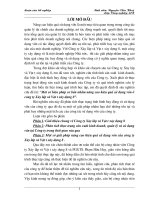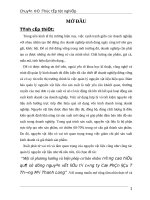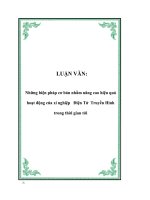Tự học VBA Excel từ cơ bản tới nâng cao hiệu quả
Bạn đang xem bản rút gọn của tài liệu. Xem và tải ngay bản đầy đủ của tài liệu tại đây (219.05 KB, 9 trang )
Học VBA Excel là việc viết ra câu lệnh để thực hiện điều ta muốn làm trong Excel, chỉ cần
chọn các lệnh đã được tích hợp trong Excel để tự động hóa công việc
VBA (Visual Basic for Applications) là ngôn ngữ lập trình định hướng đối tượng cho các
ứng dụng. VBA phổ biến đằng sau tất cả các ứng dụng của Microsoft Office (Excel, Word,
Access, PowerPoint, và Outlook).
Học VBA Excel là cách tốt nhất, nhanh nhất, hiệu quả nhất để bạn có thể tự động hóa
các nhiệm vụ và có thể tùy chỉnh các ứng dụng của Microsoft Office. Cho dù bạn là một
người mới bắt đầu làm việc với Excel hoặc một người đầy kinh nghiệm, bạn sẽ tìm thấy
ở VBA có những điều cực kỳ hữu ích và cần được sử dụng ngay.
Những kiến thức cần biết khi học VBA Excel cơ bản:
1. Trình tự xây dựng một dự án bằng VBA
• Xác định rõ nhu cầu xây dựng chương trình.
• Xác định rõ mục tiêu mà chương trình cần đạt được.
• Lựa chọn ứng dụng nền và công cụ lập trình phù hợp cho việc xây dựng chương trình.
• Thiết kế hệ thống cho chương trình (hay dự án)
• Viết mã lệnh (lập trình)
• Kiểm thử chương trình: là công đoạn hoàn thiện và chuẩn bị đưa chương trình vào sử
dụng.
• Đóng gói, đưa chương trình vào sử dụng
• Tiếp nhận các góp ý, phản hồi của người dùng để bổ sung hay hoàn thiện những khiếm
khuyết của chương trình mà trong quá trình thiết kế hệ thống hay kiểm thử đã bỏ qua hoặc chưa
phát hiện được
• Nâng cấp chương trình
2. Cấu trúc của một dự án VBA
• Mô-đun chuẩn (Module): là nơi chứa các mã lệnh khai báo, các chương trình con(hàm
và thủ tục). Việc tạo ra các mô-đun chuẩn thường căn cứ theo các khối chức năng mà người thiết
kế hệ thống đặt ra.
• Mô-đun lớp (Class Module): là nơi chứa định nghĩa cho các lớp của dự án.
• Userform: là giao diện dạng hộp thoại giúp cho việc giao tiếp giữa người sử dụng và
chương trình được thuận tiện. Thông thường người ta sử dụng Userform để nhập số liệu, xuất kết
quả của chương trình. Trong một số dự án, nếu việc nhập số liệu và biểu diễn kết quả được thực
hiện trực tiếp trên ứng dụng nền, thì có thể không cần sử dụng Userform.
3. Môi trường phát triển tích hợp VBA IDE
Trong Excel, khi sử dụng VBA để lập trình, môi trường lập trình được gọi là môi trường
phát triển tích hợp (viết tắt là VBA IDE). Trên tất cả các ứng dụng nền, VBA IDE có cấu trúc và hoạt
động tương đương nhau với giao diện cơ bản và cách gọi giao diện VBA IDE từ ứng dụng nền như
sau:
- Phím tắt: từ giao diện chính của ứng dụng nền, nhấn tổ hợp phím Alt+F11.
- Menu: Tools / Macro/Visual Basic Editor.
- Thanh trình đơn (Menu bar): chứa tất cả các lựa chọn cần thiết để thao tác với VBA IDE
- Cửa sổ dự án (Project Explorer Window): liệt kê dưới dạng cây phân cấp các dự án hiện
đang được mở trong VBA IDE và các thành phần có trong từng dự án như các tài liệu
thành phần, các mô-đun chứa chương trình con, các mô-đun lớp, các cửa sổ do người
dùng tạo. Việc thêm các thành phần mới vào trong một dự án được thực hiện trong menu Insert
của VBA IDE. Ví dụ muốn thêm một mô-đun chuẩn vào trong dự án, chọn Insert =>Module
- Cửa sổ mã lệnh (Code Window): mỗi thành phần được liệt kê trong cửa sổ dự án đều có
một cửa sổ mã lệnh riêng, chứa mã lệnh cho thành phần đó. Người dùng có thể hiệu
chỉnh mã lệnh, tạo ra mã lệnh mới trong cửa sổ mã lệnh.
- Cửa sổ tra cứu đối tượng (Object Browser Window): hiển thị các lớp, phương thức,
thuộc tính, sự kiện và hằng số có trong thư viện đối tượng và trong dự án mà người dùng
vừa tạo. Ta có thể sử dụng cửa sổ này để tìm kiếm, tra cứu tất cả các đối tượng mà ta vừa tạo ra
cũng như các đối tượng trong các chương trình khác.
- Cửa sổ đối tượng trực quan (Visual Object Window): khi người dùng tạo các đối tượng
trực quan thì cửa sổ này sẽ cho phép người dùng thao tác trên các điều khiển một cách
dễ dàng và thuận tiện.
- Hộp công cụ chứa điều khiển (Tool Box): chứa các thanh công cụ giúp người dùng có
thể chèn các điều khiển vào cửa sổ người dùng (UserForm).
- Cửa sổ thuộc tính (Properties Window): cửa sổ này liệt kê tất cả các thuộc tính của đối
tượng, qua đó người dùng có thể tham khảo và thay đổi các thuộc tính khi cần như màu
chữ, tên đối tượng…
Với những chia sẻ trên, chắc các bạn đã biết thêm những kiến thức cơ bản khi sử dụng
VBA trong Excel rồi. Còn nếu bạn muốn tiết kiệm thời gian, hoàn thành tốt công việc
hiện tại hãy tham gia khóa học VBA Excel tại Stanford.
Không chỉ giúp các bạn nắm chuyên sâu về lập trình VBA, cách xử lý, kết nối và sử dụng
trực tiếp từ database hệ thống, cách quản lý database sau khi tải xuống từ hệ thống, tối
ưu hóa thuật toán, …mà còn giúp bạn trở thành chuyên gia VBA.
-----STANFORD – ĐÀO TẠO VÀ PHÁT TRIỂN CÔNG NGHỆ
Hotline: 0936 172 315 - 024. 6275 2212
Học VBA Excel là việc viết ra câu lệnh để thực hiện điều ta muốn làm trong Excel, chỉ cần
chọn các lệnh đã được tích hợp trong Excel để tự động hóa công việc
VBA (Visual Basic for Applications) là ngôn ngữ lập trình định hướng đối tượng cho các
ứng dụng. VBA phổ biến đằng sau tất cả các ứng dụng của Microsoft Office (Excel, Word,
Access, PowerPoint, và Outlook).
Học VBA Excel là cách tốt nhất, nhanh nhất, hiệu quả nhất để bạn có thể tự động hóa
các nhiệm vụ và có thể tùy chỉnh các ứng dụng của Microsoft Office. Cho dù bạn là một
người mới bắt đầu làm việc với Excel hoặc một người đầy kinh nghiệm, bạn sẽ tìm thấy
ở VBA có những điều cực kỳ hữu ích và cần được sử dụng ngay.
Những kiến thức cần biết khi học VBA Excel cơ bản:
1. Trình tự xây dựng một dự án bằng VBA
• Xác định rõ nhu cầu xây dựng chương trình.
• Xác định rõ mục tiêu mà chương trình cần đạt được.
• Lựa chọn ứng dụng nền và công cụ lập trình phù hợp cho việc xây dựng chương trình.
• Thiết kế hệ thống cho chương trình (hay dự án)
• Viết mã lệnh (lập trình)
• Kiểm thử chương trình: là công đoạn hoàn thiện và chuẩn bị đưa chương trình vào sử
dụng.
• Đóng gói, đưa chương trình vào sử dụng
• Tiếp nhận các góp ý, phản hồi của người dùng để bổ sung hay hoàn thiện những khiếm
khuyết của chương trình mà trong quá trình thiết kế hệ thống hay kiểm thử đã bỏ qua hoặc chưa
phát hiện được
• Nâng cấp chương trình
2. Cấu trúc của một dự án VBA
• Mô-đun chuẩn (Module): là nơi chứa các mã lệnh khai báo, các chương trình con(hàm
và thủ tục). Việc tạo ra các mô-đun chuẩn thường căn cứ theo các khối chức năng mà người thiết
kế hệ thống đặt ra.
• Mô-đun lớp (Class Module): là nơi chứa định nghĩa cho các lớp của dự án.
• Userform: là giao diện dạng hộp thoại giúp cho việc giao tiếp giữa người sử dụng và
chương trình được thuận tiện. Thông thường người ta sử dụng Userform để nhập số liệu, xuất kết
quả của chương trình. Trong một số dự án, nếu việc nhập số liệu và biểu diễn kết quả được thực
hiện trực tiếp trên ứng dụng nền, thì có thể không cần sử dụng Userform.
3. Môi trường phát triển tích hợp VBA IDE
Trong Excel, khi sử dụng VBA để lập trình, môi trường lập trình được gọi là môi trường
phát triển tích hợp (viết tắt là VBA IDE). Trên tất cả các ứng dụng nền, VBA IDE có cấu trúc và hoạt
động tương đương nhau với giao diện cơ bản và cách gọi giao diện VBA IDE từ ứng dụng nền như
sau:
- Phím tắt: từ giao diện chính của ứng dụng nền, nhấn tổ hợp phím Alt+F11.
- Menu: Tools / Macro/Visual Basic Editor.
- Thanh trình đơn (Menu bar): chứa tất cả các lựa chọn cần thiết để thao tác với VBA IDE
- Cửa sổ dự án (Project Explorer Window): liệt kê dưới dạng cây phân cấp các dự án hiện
đang được mở trong VBA IDE và các thành phần có trong từng dự án như các tài liệu
thành phần, các mô-đun chứa chương trình con, các mô-đun lớp, các cửa sổ do người
dùng tạo. Việc thêm các thành phần mới vào trong một dự án được thực hiện trong menu Insert
của VBA IDE. Ví dụ muốn thêm một mô-đun chuẩn vào trong dự án, chọn Insert =>Module
- Cửa sổ mã lệnh (Code Window): mỗi thành phần được liệt kê trong cửa sổ dự án đều có
một cửa sổ mã lệnh riêng, chứa mã lệnh cho thành phần đó. Người dùng có thể hiệu
chỉnh mã lệnh, tạo ra mã lệnh mới trong cửa sổ mã lệnh.
- Cửa sổ tra cứu đối tượng (Object Browser Window): hiển thị các lớp, phương thức,
thuộc tính, sự kiện và hằng số có trong thư viện đối tượng và trong dự án mà người dùng
vừa tạo. Ta có thể sử dụng cửa sổ này để tìm kiếm, tra cứu tất cả các đối tượng mà ta vừa tạo ra
cũng như các đối tượng trong các chương trình khác.
- Cửa sổ đối tượng trực quan (Visual Object Window): khi người dùng tạo các đối tượng
trực quan thì cửa sổ này sẽ cho phép người dùng thao tác trên các điều khiển một cách
dễ dàng và thuận tiện.
- Hộp công cụ chứa điều khiển (Tool Box): chứa các thanh công cụ giúp người dùng có
thể chèn các điều khiển vào cửa sổ người dùng (UserForm).
- Cửa sổ thuộc tính (Properties Window): cửa sổ này liệt kê tất cả các thuộc tính của đối
tượng, qua đó người dùng có thể tham khảo và thay đổi các thuộc tính khi cần như màu
chữ, tên đối tượng…
Với những chia sẻ trên, chắc các bạn đã biết thêm những kiến thức cơ bản khi sử dụng
VBA trong Excel rồi. Còn nếu bạn muốn tiết kiệm thời gian, hoàn thành tốt công việc
hiện tại hãy tham gia khóa học VBA Excel tại Stanford.
Không chỉ giúp các bạn nắm chuyên sâu về lập trình VBA, cách xử lý, kết nối và sử dụng
trực tiếp từ database hệ thống, cách quản lý database sau khi tải xuống từ hệ thống, tối
ưu hóa thuật toán, …mà còn giúp bạn trở thành chuyên gia VBA.
-----STANFORD – ĐÀO TẠO VÀ PHÁT TRIỂN CÔNG NGHỆ
Hotline: 0936 172 315 - 024. 6275 2212